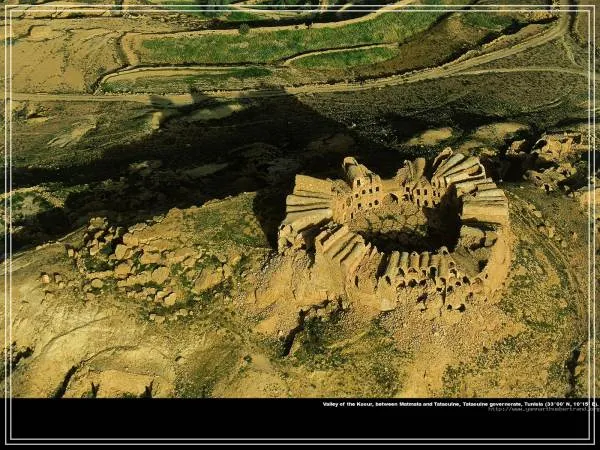갤럭시 스마트폰의 저장 용량, 즉 몇 기가인지 확인하는 방법은 생각보다 간단합니다. 본 글에서는 갤럭시 저장 공간 확인법부터 용량 관리 팁까지 자세히 안내해 드립니다. 휴대폰 속도를 저하시키는 불필요한 데이터 정리 방법과 함께, 내 기기의 상태를 정확히 파악하는 법을 알려드려 실생활에 바로 적용할 수 있도록 도와드립니다. 특히 갤럭시 사용자라면 꼭 알아야 할 저장 용량 확인 절차와 효율적인 관리 노하우를 통해 스마트폰 사용 경험을 한층 더 쾌적하게 만들어 보세요.
갤럭시 스마트폰 용량 확인의 중요성
스마트폰을 오래 사용하다 보면 어느 순간 저장 공간이 부족해져 앱 실행이 느려지거나 사진, 동영상 저장에 제약이 생기곤 합니다. 갤럭시는 다양한 모델과 저장 용량 옵션으로 출시되어 자신의 기기가 몇 기가인지 모르는 경우도 많습니다. 정확한 저장 공간 파악은 불필요한 데이터 삭제와 효율적인 파일 관리를 위한 첫걸음입니다. 따라서 지금 사용하는 갤럭시 폰의 남은 용량과 전체 용량을 쉽게 확인하는 방법을 익혀두면 스마트폰 성능 유지에 큰 도움이 됩니다.
갤럭시에서 내 휴대폰 용량 쉽게 확인하기
갤럭시 스마트폰에서 기본 설정 메뉴를 통해 간단히 전체 및 사용 중인 저장 공간 정보를 알 수 있습니다. 먼저 ‘설정’ 앱을 열고 ‘디바이스 케어’ 또는 ‘저장공간’ 항목으로 이동하세요. 여기서 내부 저장소의 총 용량과 현재 사용 중인 공간, 남은 여유 공간까지 한눈에 볼 수 있습니다. 최신 갤럭시 모델들은 그래픽으로 시각화된 정보도 제공하여 직관적으로 이해하기 쉽습니다.
앱별 저장용량 세부 확인법
저장 공간이 부족할 때 어떤 앱이 가장 많은 데이터를 차지하는지 아는 것은 매우 중요합니다. 설정 메뉴 내 ‘애플리케이션’ 또는 ‘앱’ 항목에서 설치된 앱 리스트를 열어 각 앱별로 소비하는 데이터 크기를 확인할 수 있습니다. 이를 통해 자주 쓰지 않는 앱이나 캐시가 과도하게 쌓인 앱을 찾아내 삭제하거나 캐시 정리를 진행하면 효과적으로 용량 확보가 가능합니다.
캐시 및 임시 파일 정리로 공간 확보하기
스마트폰에는 자주 사용하는 앱들이 빠르게 작동하도록 임시 데이터를 저장하는 캐시 파일이 존재합니다. 하지만 이 캐시는 시간이 지날수록 불필요하게 쌓여 저장공간 부담으로 작용할 수 있습니다. 갤럭시는 ‘디바이스 케어’ 기능 안에 ‘저장공간 최적화’ 옵션을 제공하여 간편하게 캐시 및 임시파일 삭제가 가능합니다. 주기적으로 이 기능을 활용하면 안정적인 성능 유지와 함께 충분한 여유 공간 확보에 도움됩니다.
외장 메모리와 클라우드 활용으로 추가 공간 만들기
내부 저장용량이 제한적인 경우 외장 마이크로SD 카드를 장착하거나 클라우드 서비스를 이용해 데이터를 분산 관리할 수 있습니다. 사진, 동영상 등 대용량 파일은 구글 드라이브나 삼성 클라우드 같은 온라인 스토리지로 옮겨 두면 내부 메모리가 여유로워지고 백업 효과도 얻습니다. 이렇게 하면 중요한 데이터 손실 위험 없이 편리하게 스마트폰 속도를 최적화할 수 있습니다.
효율적인 데이터 관리 습관 만들기
정기적으로 내 갤럭시 스마트폰의 저장 상태를 체크하고 필요 없는 파일이나 오래된 다운로드 자료들을 삭제하는 습관은 필수입니다. 또한 자동 백업 설정과 클라우드 연동 기능을 적절히 활용하면 언제 어디서든 안전하게 데이터를 보호하면서도 저장공간 문제 걱정을 줄일 수 있습니다. 꾸준한 관리만이 원활한 스마트폰 사용 환경 조성의 핵심임을 기억하세요.
스마트한 갤럭시 용량 관리로 쾌적함 유지하기
갤럭시 몇 기가인지 정확히 알고 그에 맞게 체계적으로 관리하는 것은 단순한 정보 확인 이상의 의미를 가집니다. 휴대전화 성능 저하 예방과 더불어 필요한 순간에 충분한 여유 공간 확보는 일상생활에서 스트레스 감소에도 크게 기여합니다. 이번 글에서 소개한 기본 설정 활용법부터 캐시 정리, 외장 메모리 및 클라우드 서비스 이용까지 다양한 팁들을 꾸준히 실천한다면 보다 건강하고 효율적인 모바일 라이프를 누릴 수 있을 것입니다.